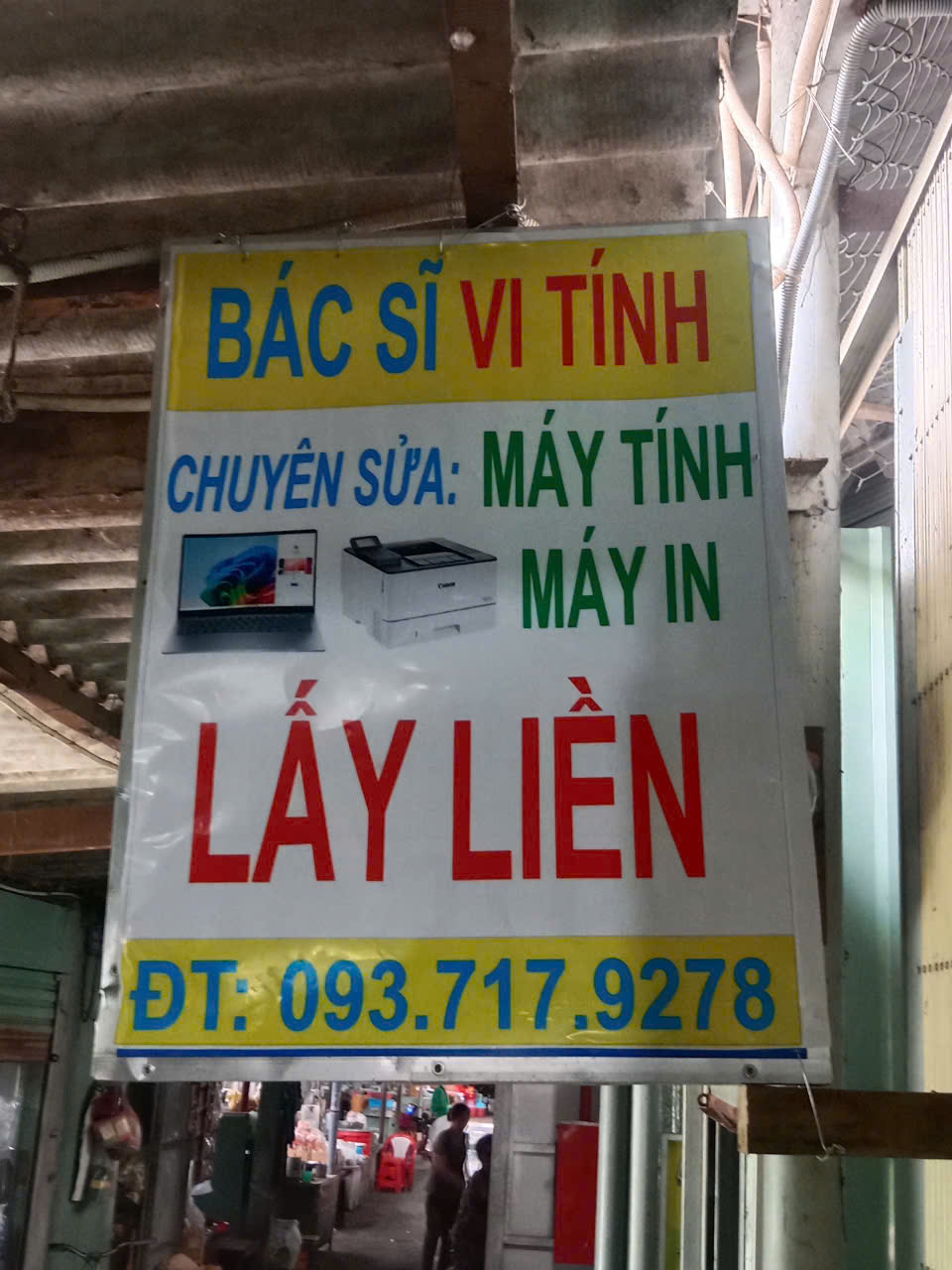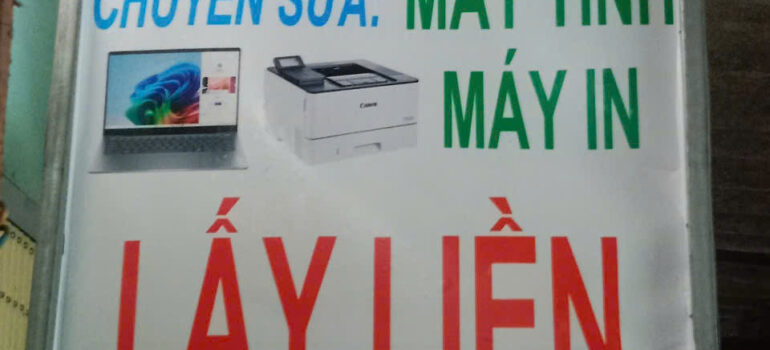⚙️ Máy tính bị đơ, khởi động chậm – vấn đề ai cũng gặp
Bạn có bao giờ bật máy tính lên mà phải ngồi chờ cả buổi mới vào được màn hình chính chưa?
Hoặc đang làm việc mà máy đơ cứng, quay vòng tròn mãi không tắt được?
Nếu có, bạn không đơn độc đâu!
Rất nhiều người ở Chợ Tân Hiệp, Đồng Tháp mỗi ngày mang laptop đến “Bác sĩ Vi Tính” với cùng một lý do: máy bị đơ, khởi động lâu, mở file chậm.
Tin vui là – 99% những trường hợp này có thể khắc phục nhanh trong 30–60 phút, mà không cần thay máy mới tại bác sĩ vi tính Tỉnh Đồng Tháp!!

Sửa laptop, máy tính tại nhà
Nguyên nhân khiến máy tính bị đơ, khởi động lâu
Trước khi đổ lỗi cho “máy yếu”, hãy xem thử máy bạn đang gặp phải một trong những nguyên nhân phổ biến sau:
1. Ổ cứng (HDD) cũ, chậm, sắp hư
Đây là nguyên nhân hàng đầu khiến máy khởi động lâu, mở file chậm.
Ổ HDD truyền thống có tốc độ đọc/ghi thấp, khi dùng lâu năm sẽ sinh ra bad sector, khiến Windows khởi động ì ạch.
Giải pháp:
Nâng cấp lên ổ cứng SSD – tốc độ nhanh gấp 5–10 lần, khởi động Windows chỉ 10–15 giây.

Ổ cứng khách hàng hay tin dùng tại cửa hàng Bác sĩ
2. RAM quá ít, chạy đa tác vụ bị “nghẽn”
Khi RAM quá thấp (dưới 4GB), bạn mở nhiều ứng dụng như Chrome, Word, Zoom… thì máy sẽ bị treo hoặc đơ liên tục.
Giải pháp:
Nâng cấp RAM 8GB hoặc 16GB, đặc biệt với học sinh – sinh viên, dân văn phòng, sẽ thấy khác biệt rõ rệt ngay sau khi nâng.

Các loại ram hay sữa chữa và thay thế tại cửa hàng
3. Bụi bẩn, keo tản nhiệt khô
Khi bo mạch và quạt tản nhiệt bị bụi hoặc keo khô, CPU nóng lên nhanh, khiến máy tự giảm hiệu năng để bảo vệ linh kiện → máy chạy chậm, lag.
Giải pháp:
Đem máy đến vệ sinh, tra keo tản nhiệt định kỳ 6 tháng/lần – vừa giúp máy mát, vừa kéo dài tuổi thọ.

Khô keo tản nhiệt
4. Quá nhiều phần mềm khởi động cùng Windows
Một số phần mềm “ẩn” như Zoom, Spotify, hoặc phần mềm diệt virus nặng khiến máy nặng ngay từ khi bật.
Giải pháp:
Vô hiệu hóa ứng dụng khởi động không cần thiết. Nếu bạn không rành, kỹ thuật viên của Bác sĩ Vi Tính có thể hỗ trợ dọn dẹp và tối ưu chỉ trong 15 phút.

Laptop sau khi vệ sinh tại Bác sĩ Vi Tính – Chợ Tân Hiệp: sạch bụi, mát máy, chạy nhanh như mới!
5. Virus hoặc phần mềm rác chiếm tài nguyên
Máy bị nhiễm virus hoặc có phần mềm quảng cáo (adware) cũng là nguyên nhân khiến máy đơ, chậm bất thường.
Giải pháp:
Quét virus, cài lại Windows sạch và tối ưu hoá hệ thống. Tại Bác sĩ Vi Tính, khách hàng được cài Win bản quyền, phần mềm cần thiết – miễn phí sau khi sửa.
Vì sao nên sửa sớm khi máy bị đơ hoặc khởi động lâu?
Nhiều người thường “chịu đựng” vì nghĩ máy chậm là do máy cũ, nhưng thật ra để lâu rất nguy hiểm:
- ⚠️ Ổ cứng lỗi có thể làm mất dữ liệu vĩnh viễn.
- CPU quá nhiệt gây chập mạch, hư mainboard.
- Hư dây chuyền → sửa tốn gấp 5–10 lần so với khắc phục sớm.
- Mỗi lần bật máy mất 5 phút, 1 ngày bật 3 lần → mất 1 tiếng/ngày!
Ngược lại, sửa sớm – vệ sinh – nâng cấp SSD giúp bạn:
✅ Máy chạy nhanh gấp đôi
✅ Làm việc, học tập mượt mà
✅ Tiết kiệm điện, giảm nóng máy
✅ Tăng tuổi thọ linh kiện
Ưu điểm khi nâng cấp & vệ sinh máy tại “Bác sĩ Vi Tính”
Tại Bác sĩ Vi Tính – Chợ Tân Hiệp, Đồng Tháp, khách hàng được:
- Kiểm tra & tư vấn miễn phí nguyên nhân khiến máy chậm.
- ⚙️ Nâng cấp SSD, RAM chính hãng – bảo hành dài.
- Vệ sinh bo mạch, tra keo tản nhiệt miễn phí khi sửa chữa.
- Cài lại Windows + phần mềm miễn phí.
- ⏱️ Thời gian sửa nhanh – chỉ 30 phút đến 1 giờ.
- Có dịch vụ tận nhà tại Chợ Tân Hiệp & khu vực lân cận.
- Với kinh nghiệm sữa chữa trên 20 năm mọi khách hàng sữa chữa lần đầu tiên điều tin tưởng cửa hàng “Bác sĩ vi tính” và giới thiệu bạn bè lại sữa chữa và nâng cấp tại cửa hàng
⚖️ Ưu và nhược điểm nếu KHÔNG xử lý tình trạng đơ – khởi động chậm
| Tình trạng | Ưu điểm | Nhược điểm |
| Tiếp tục dùng máy chậm | Không tốn tiền ngay | Hiệu suất giảm, dễ hỏng thêm ổ cứng, mất dữ liệu |
| Tự cài lại Win tại nhà | Nhanh, tiết kiệm tạm thời | Không khắc phục được gốc lỗi phần cứng, có thể mất dữ liệu |
| Đem đến cửa hàng uy tín | Kiểm tra chính xác, sửa triệt để | Mất chút thời gian mang máy tới |
Kết luận: Sửa sớm – tiết kiệm – bền hơn!
Quy trình kiểm tra & khắc phục tại “Bác sĩ Vi Tính”
- Kiểm tra lỗi miễn phí (nguồn, RAM, ổ cứng, nhiệt độ CPU).
- ⚙️ Đo tốc độ khởi động và đánh giá linh kiện.
- Báo lỗi – tư vấn giải pháp – báo giá rõ ràng.
- Vệ sinh bo mạch, tra keo, dọn file rác.
- Thay SSD/RAM nếu cần, cài lại Windows tối ưu.
- Kiểm tra lại trước khi giao máy, hướng dẫn sử dụng.
⏱️ Thời gian sửa chữa: 30–60 phút
Kiểm tra miễn phí – không sửa không sao!
Bảng Giá Dịch Vụ Sửa Laptop – Máy Tính Tại Bác Sĩ Vi Tính Đồng Tháp
| Dịch vụ | ⚙️ Nội dung chi tiết | Giá tham khảo |
|---|
| Vệ sinh laptop – PC chuyên sâu | Tháo máy, vệ sinh keo tản nhiệt, quạt, bo mạch, kiểm tra tổng thể | 100.000 – 150.000đ |
| Thay ổ cứng SSD tăng tốc x2 | Lắp SSD 120GB – 1TB, cài Win, sao lưu dữ liệu | Từ 350.000đ – 1.600.000đ (tùy dung lượng) |
| Nâng cấp RAM laptop – PC | Tăng dung lượng RAM giúp máy chạy mượt hơn | Từ 250.000đ – 750.000đ |
| Cài Win, Office, phần mềm trọn gói | Win 10/11 bản quyền, tối ưu hiệu suất, phần mềm học & văn phòng | 100.000 – 200.000đ |
| Sửa nguồn máy tính PC không lên | Kiểm tra, thay nguồn, bảo hành 3 tháng | 250.000 – 550.000đ |
| Laptop bật không lên / mất nguồn | Kiểm tra main, IC nguồn, sửa nhanh trong 30 phút | 150.000 – 350.000đ |
| Cứu dữ liệu ổ cứng / USB / SSD | Khôi phục dữ liệu bị xóa, lỗi định dạng | Giá từ 200.000đ |
| Thay bàn phím, chuột, màn hình laptop | Linh kiện chính hãng, bảo hành 6 tháng | Từ 250.000đ – 1.200.000đ |
| Bảo trì máy tính văn phòng – trường học | Kiểm tra, vệ sinh, tối ưu toàn bộ hệ thống | Theo hợp đồng / tháng |
Cảm nhận từ khách hàng sau khi khắc phục lỗi đơ – khởi động chậm
“Máy tôi mở 10 phút mới lên, giờ bật 10 giây là chạy. Rất hài lòng.”
⚙️ “Kỹ thuật kiểm tra rõ ràng, thay SSD nhanh, có vệ sinh miễn phí.”
“Giá hợp lý, không vẽ bệnh. Làm nhanh – máy chạy mượt như mới.”
“Lúc đầu tưởng hư nặng, ai ngờ chỉ lỗi ổ cứng. Làm xong máy êm ru.”
“Thay SSD ở đây 2 năm rồi, vẫn chạy ngon. Giờ giới thiệu cho bạn bè luôn.”
Liên hệ ngay “Bác sĩ Vi Tính – Chợ Tân Hiệp, Đồng Tháp”
Hotline/Zalo: 093.717.9278
Địa chỉ: Khu chợ Tân Hiệp, xã Châu Thành, tỉnh Đồng Tháp và các xã lân cận
Thời gian làm việc: 7h30 – 20h00 (Cả Chủ nhật & ngày lễ)
Dịch vụ tận nhà – Kiểm tra miễn phí – Sửa nhanh lấy liền!

Máy tính khách hàng sau 30 phút sữa chữa
Website: https://www.vitinhtandan.com
Ưu đãi đặc biệt: Vệ sinh máy in miễn phí tận nơi cho 30 văn phòng đăng ký sớm nhất trong tháng này!
Nếu bạn thấy hay ! xin bạn 1 phút ! vui lòng đánh giá 5 sao cho trang website của chúng tôi ! để có động lực làm thêm nhiều bài hay nữa ! cảm ơn quý khách nhé !

- Hotline: 093.717.9278 ( Gặp Tấn Dân Cử Nhân Công Nghệ Thông Tin)
- #sualaptopdongthap #sualaptopuytin #sualaptopgiare #suamaytinhtainha, #suamaytinhdongthap #nangcapssd #nangcapramlaptop #vesinhlaptop #vesinhmaytinhtainha, #suanguonpc #nguonmaytinhkhonglen #laptopkhoikhoidong #maytinhchaycham #sualaptopchotanhiep #sualaptopchauthanh #bacsivivitinh #bacsivitinhdongthap #nangcapmaytinhvanphong #cuudulieumaytinh #thaynguonpcdongthap